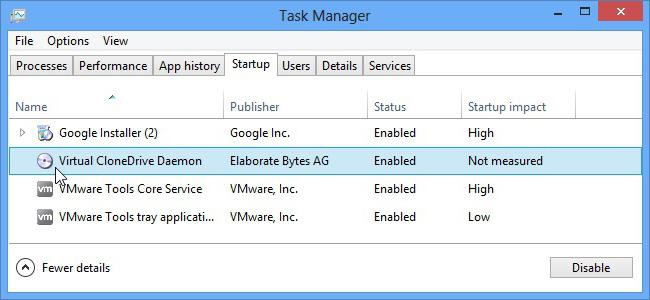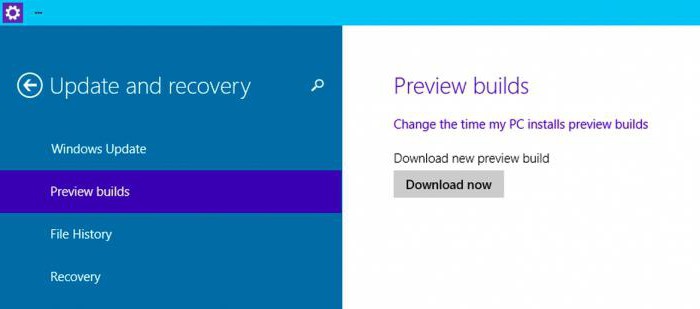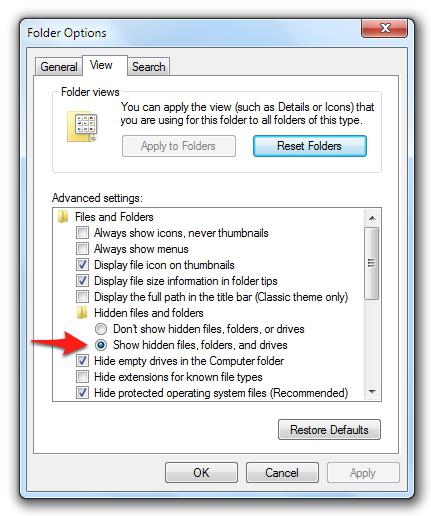Kako ažurirati "Windows 7" na "Windows 8" neovisno? Windows 8
U usporedbi sa sedmom izmjenom sustava Windows,osma inačica izgleda inovativno i čak pomalo neuobičajeno (barem zbog toga što nema poznati gumb "Start" i potpuno promijenio grafičko sučelje). Nije iznenađujuće, mnogi korisnici također žele ažurirati "Windows 7" na "Windows 8". O tome kako to učiniti najjednostavnijim metodama, sada ćemo razgovarati.
Kako ažurirati "Windows 7" na "Windows 8": preliminarne radnje
Prije izravnog nadogradnje trebate provjeriti kompatibilnost vlastitog računalnog terminala ili prijenosnog računala. Najprije morate obratiti pažnju na zahtjeve sustava.

Za uobičajeni rad, Windows 8 zahtijeva2-core procesor sa satom brzinu od najmanje 1 GHz, 1 GB RAM-a za 32-bitne verzije i 2 GB za verziju 64-bitni grafička kartica kompatibilna s DirectX 9 s podrškom za WDDM vozača zaslonu, podržava razlučivost zaslona od 1024 x 768 piksela i slobodnog prostora na tvrdom disku 16 GB za 32-bitnu modifikaciju i 20 GB za 64-bitnu. Osim toga, ako namjeravate koristiti dodirni unos, zaslon bi trebao podržavati tehnologiju s višestrukim dodirima.

Izraditi cjelovitu i najtočnijudijagnostika za kompatibilnost računala sa sustavom Windows 8, najbolje je odmah pristupiti službenom Microsoft resursu i preuzeti s njim poseban "pomoćnik za ažuriranje", nakon čega možete dobiti sveobuhvatne informacije o vašem sustavu.
Je li moguće nadograditi "Sedam" na "Windows 8" besplatno?
Još jedno važno pitanje obnove je problem financijskih troškova. Ako to pristupite s pravnog gledišta, sustav će morati biti formalno kupljen.

Ako kupite licencni disk s"Windus 8" na ruskom, aktivacijski kôd bit će naveden na kutiji. Ako kupite distribuciju putem web stranice korporacije, kod će biti poslan na e-mail adresu navedenu prilikom registracije. Ali internet je pun neslužbenih distribucija, koji se mogu preuzeti i potpuno besplatno. Ali u ovom slučaju treba imati na umu da je to barem protuzakonito.
Mogućnosti ažuriranja
Što se tiče same nadogradnje, ažuriranje s "Windows 7" na "Windows 8" može se implementirati pomoću dvije glavne metode:
- instalaciju pomoću "Update Helper" (onaj koji provjerava kompatibilnost računala);
- instalaciju s instalacijskog diska ili drugog prijenosnog medija.
Prva opcija je jednostavnija. A za drugu metodu, instalacijski program se može pokrenuti izravno u okruženju Windows 7, bez postavljanja posebnih prioriteta podizanja sustava u BIOS-u za pokretanje postupka instalacije, zaobilazeći učitavanje prethodnog operacijskog sustava.
Instaliranje sustava pomoću pomoćnika za ažuriranje
Idite izravno na instalaciju i koristite "Pomoćnik" kako biste brzo i jednostavno ažurirali "Windows 7" u "Windows 8".
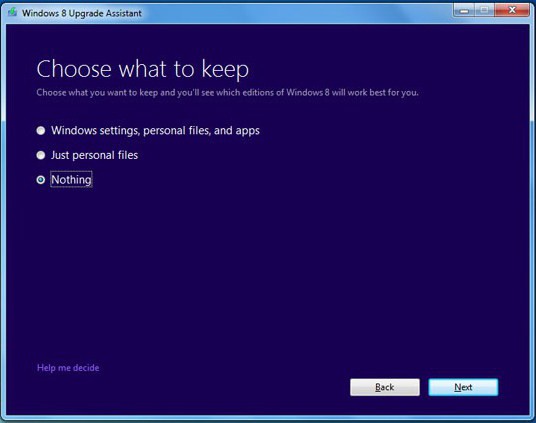
Nakon pokretanja programa odaberite instalaciju OS-a. U sljedećem koraku morate izvršiti jednu od tri radnje:
- spremite trenutne postavke, postavke i korisničke podatke;
- spremite samo osobne podatke;
- ne spasi ništa.
Što odabrati? Ako sve spremite (prva stavka), novi instalirani sustav može naslijediti pogreške stare, ali će ostati svi korisnički programi koji će funkcionirati u novom sustavu. U drugom slučaju, kao što je već jasno, samo podaci o registraciji korisnika (Microsoft račun, lokalni račun, lozinke itd.) Bez programa bit će spremljeni. U trećem slučaju korisnik će dobiti takozvani čisti sustav. Odaberemo ono što je potrebno, a nakon toga ostaje samo slijediti upute instalacije (izdanje instalacije ažuriranja za osmu verziju bit će posebno raspravljano).
Instaliranje s prijenosnih medija izravno iz sustava Windows 7
Nadogradnja na sustav Windows 8 može se pokrenuti izravno u sustavu Windows 7, koristeći datoteku za pokretanje na prijenosnom mediju Setup.exe za to.

Nadalje, kao u prošlom slučaju? slijedite upute instalacije i dođite do ponude instaliranja ažuriranja. Kako bi se uštedjelo vrijeme, oni se mogu napustiti, ali s praktičnog gledišta trebaju biti instalirani.

Zatim unesite ključ proizvoda, a tek nakon togaOvo će prikazati prozor za odabir spremanja trenutačnih postavki. Ponovno odaberite ono što je potrebno i pričekajte za kraj instalacijskog postupka. Računalo se u oba slučaja može ponovno pokrenuti nekoliko puta. Nakon dovršetka instalacije, samo trebate prilagoditi postavke sustava (u "čistom" sustavu Windows 8, dovoljno je za korištenje standardnih postavki, ne morate ništa učiniti kada spremate postavke prethodnog sustava).
Nadogradite na verziju 8.1
Kao što vidite, ažuriranje "Windows 7" na "Windows 8" nije tako teško. Sada je nekoliko riječi o ažuriranju inačice 8.1.
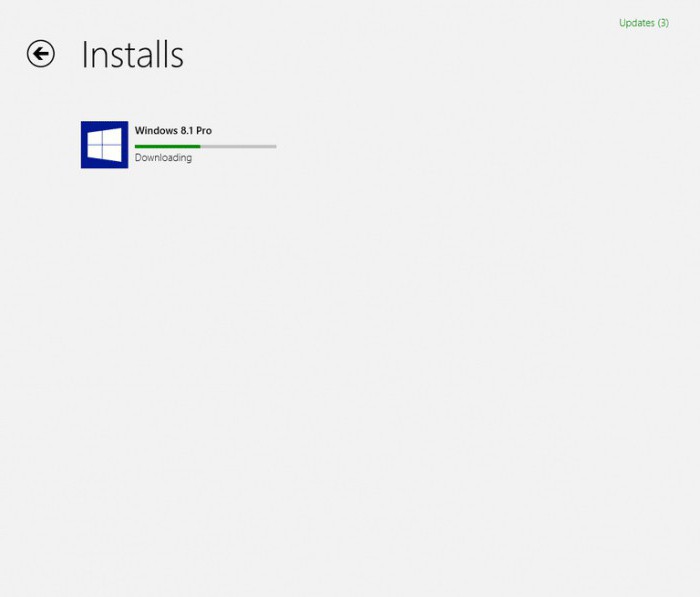
Ažuriranje možete preuzeti besplatno.ravno iz Microsoft resursa. Ako je automatsko ažuriranje omogućeno na samom sustavu (prema zadanim postavkama, to je slučaj), prijedlog za instalaciju sustava Windows 8.1 bit će primljen putem "Centra za ažuriranje", nakon čega ostaje samo pristati na pokretanje instalacije.
Nekoliko riječi u isto vrijeme
Ovdje su opisane najjednostavnije metode ugradnje.osmi inačici sustava Windows nad sedmom. Ali postoji još jedna točka povezana s činjenicom da korisnik može imati disk s nekoliko verzija sustava, ili se instalacija izvodi s Interneta. U određenoj fazi, bit će potrebno odabrati izmjenu već za Windows 8 (redovite, nekoliko korporativnih ili profesionalnih verzija).
U međuvremenu, vrijedno je reći da smo snažnoPreporuča se izravno instaliranje ažuriranja tijekom postupka instalacije, jer to neće utjecati samo na sam sustav, već i traženje najnovijih verzija upravljačkih programa za sve uređaje. U tom slučaju, možete biti čvrsto uvjereni da će sustav raditi bez neuspjeha i sukoba između softverskog okruženja i hardvera.
Što se tiče očuvanja parametara ikorisničke podatke, ta se stavka treba koristiti samo ako računalo ima programe koji su neophodni za daljnji rad. Kao što je gore spomenuto, novi sustav može naslijediti pogreške stare, stoga, u nedostatku kritičnih komponenti softvera, bolje je instalirati "čist" OS koji će spasiti korisnika od pojave grešaka (možda čak i odmah nakon dovršetka instalacije). U načelu, prije pokretanja instalacije, možete provesti sveobuhvatnu provjeru sustava Windows 7 s nekim optimizatorom ili pomoću uslužnog programa kao što je Microsoft Fix It za rješavanje problema.
U novom sustavu na disku sustava može ostatidatoteke prethodnog OS-a (obično ovo je Windows.old mapa). One se trebaju izbrisati samo pomoću alata za čišćenje diska koji se može pokrenuti iz izbornika svojstava odjeljka, koji se zove desnim klikom na slovo diska, s izborom linije svojstava i prelaskom na karticu općih postavki. No, u ovom slučaju ne možete izbrisati ovu mapu sustava iz upravitelja datotekama.